Hỗ trợ tư vấn
Tư vấn - Giải đáp - Hỗ trợ đặt tài liệu
Mua gói Pro để tải file trên Download.vn và trải nghiệm website không quảng cáo
Tìm hiểu thêm » Hỗ trợ qua ZaloLỗi Shockwave Flash has crashed là một trong những lỗi phổ biến nhất trên Google Chrome mà người dùng gặp phải. Khi lỗi xảy ra sẽ dấn đến tình trạng lag, giật màn hình và người dùng không thể xem được các ảnh, flash hay banner trên các trang web.
Vậy khi gặp trường hợp này phải xử lý ra sao? Mời các bạn cùng Download.com.vn tìm hiểu cách khắc phục lỗi này nhé:
Xung đột giữa hai bản Flash cài đặt trong hệ thống máy tính và bản cài trong trình duyệt Chrome.
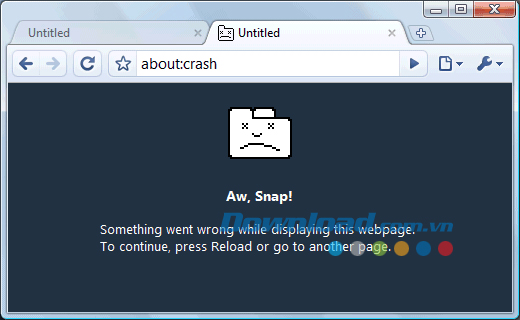
Lỗi Crash trên trình duyệt Chrome
Bước 1: Mở Google Chrome lên, gõ vào thanh địa chỉ dòng chữ: “about: plugins” rồi nhấn Enter.

Lúc này, hệ thống sẽ liệt kê toàn bộ plug-in ra, tìm đến dòng chữ Adobe Flash Player (2 files). Nhấn vào nút [+] chi tiết ở góc trên bên phải màn hình:
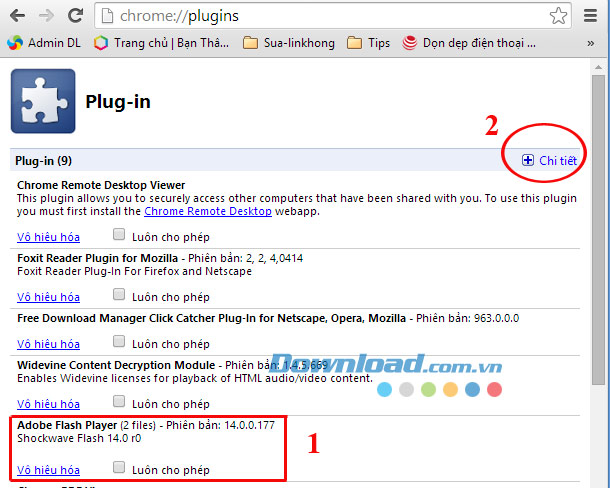
Bước 2: Sau đó sẽ hiển thị thông tin chi tiết của plug-in Adobe Flash Player.
Tại đây, bạn sẽ thấy hiển thị 2 bản Flash: Ô vuông màu đỏ là của Google Chrome, bên dưới là của hệ thống. Nhấn vào link Vô hiệu hóa.
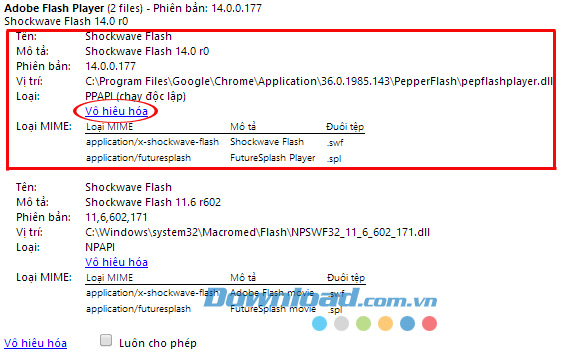
Bước 3: Sau khi bấm vào link đó sẽ thấy mục Adobe Flash Player thay đổi như sau:
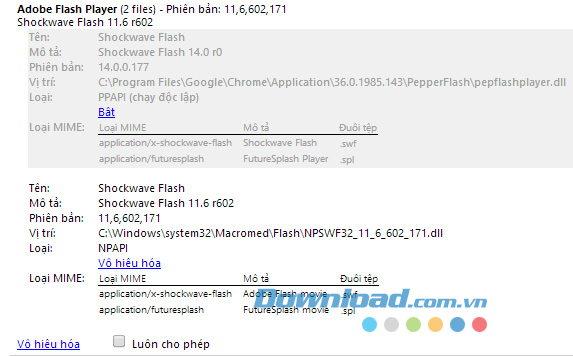
Bước 4: Tắt trình duyệt Google Chrome. Vậy là lỗi Shockwave Flash đã được xử lý, giờ đây bạn có thể thoải mái lướt web.
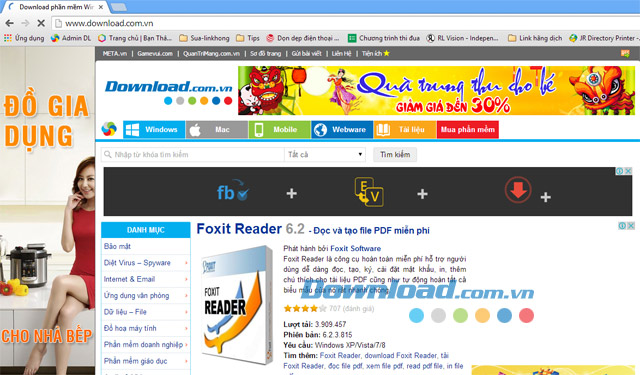
Ngoài ra, bạn có thể sử dụng phần mềm Adobe Shockwave Player để hỗ trợ load file Flash.
Theo Nghị định 147/2024/ND-CP, bạn cần xác thực tài khoản trước khi sử dụng tính năng này. Chúng tôi sẽ gửi mã xác thực qua SMS hoặc Zalo tới số điện thoại mà bạn nhập dưới đây: